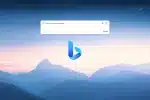Comment télécharger des applications sur Smart TV ?

Les dernières générations de télévisions nous permettent de faire plus que de visionner un bon film. C’est le cas de la Smart TV qui est connectée à Internet. Sur cette fameuse Smart TV, vous pouvez consulter vos notifications sur les réseaux, streamer sur Netflix ou surfer sur la toile. Mais pour accéder à toutes ces fonctionnalités, il faudra télécharger les applications. Comment le faire ? Dans ce dossier, nous allons vous présenter les étapes à suivre pour télécharger une application sur les grandes marques de Smart TV.
Plan de l'article
Le téléchargement sur une Smart TV Samsung
Lire également : Impression 3D à Rennes : Boostez votre performance commerciale avec des solutions innovantes
Pour ce téléchargement, il faudra d’abord connecter la Smart TV Samsung à Internet. Prenez la télécommande et appuyez sur le bouton Smart hub, le bouton multicolore au milieu. Vous allez atterrir dans Mes programmes et là, sélectionnez Mes applications et puis Samsung Apps. Vous aurez une liste d’applications dans chacune des catégories.
Si l’application dont vous avez besoin ne s’affiche pas, vous pouvez cliquer sur la fonction Rechercher pour lancer la recherche de celle-ci. Une fois que vous avez l’application, cliquez sur l’icône « installer ». À la suite de ceci, vous devez valider le téléchargement et l’installation. Pour que l’application soit installée sur votre Smart TV Samsung, n’oubliez pas de cliquer sur Exécuter. Vous pouvez maintenant utiliser l’application.
A découvrir également : PC le plus puissant du monde : découvrez les performances incroyables
Le téléchargement sur une Smart TV LG

Une fois connecté, vous pourrez faire défiler les applications. Si l’application que vous recherchez ne s’y trouve pas, lancez la recherche dans la barre dédiée à celle-ci. Quand vous avez l’application, cliquez dessus pour faire apparaître le bouton « Installer ». Ce dernier va à la fois lancer le téléchargement et l’installation, mais n’oubliez pas de cliquer sur le bouton « Accepter ». Une fois installée, lancez l’application avec le bouton « Lancer ».
Le téléchargement sur une Smart TV Sony Android
Pour accéder à la page d’accueil de la Smart TV Sony Android, il faut appuyer sur le bouton « home » de la télécommande. Regardez bien : vous devez avoir une section « Applications ». Allez dessus et à gauche de la page, vous allez retrouver une icône aux multiples couleurs, c’est « Store ». Ouvrez cette fameuse boutique pour avoir la liste des applications.
Allez de rubrique en rubrique, de sous-catégorie en sous-catégorie pour trouver l’application dont vous avez besoin. Si vous ne la retrouvez pas, cliquez sur la loupe pour accéder à la barre de recherche. Tapez le nom de l’application et lancez la recherche. On affichera par la suite l’application et pour le télécharger et l’installer, appuyez sur le bouton « Installer ». Pour accepter le téléchargement, appuyez sur « Continuer ». Pour lancer l’application, cliquez sur « Ouvrir ».